Die Videoplattform „YouTube“ ist ein beliebter Service im Web, der es ermöglicht, verschiedene Videos zu genießen. Das Anschauen von Inhalten auf YouTube verursacht Kommunikationskosten, und es gibt keine offizielle Download-Funktion. Daher möchten viele Menschen YouTube-Videos auf PC herunterladen, um zu vermeiden, Videos in der Zukunft nicht gefunden zu werden.
Andererseits kann das Herunterladen von Videos in einigen Fällen illegal sein. Trotzdem zeigen wir Ihnen auch daher detailliert 3 Wege, wie Sie YouTube-Videos auf dem PC herunterladen können, und die Tipps, auf die Sie achten sollten. Lesen Sie weiter!
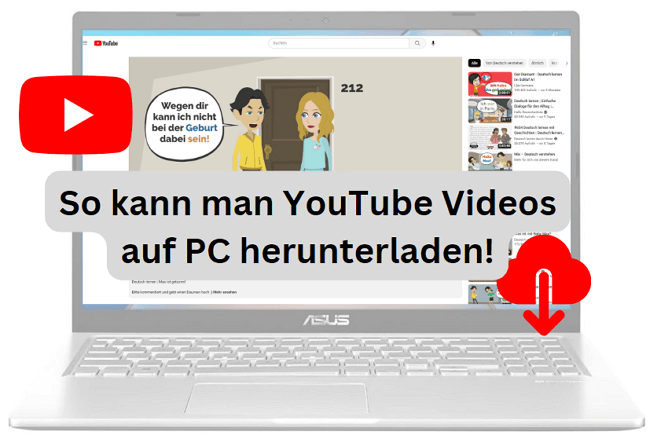
- Wie kann ich YouTube Video auf PC mit professionelle Software herunterladen? - schnell und einfach
- YouTube-Videos auf den PC speichern mit Aufnahmefunktion - dauert sehr lange
- Nutzen Sie Online-Tools, um YouTube Video auf PC herunterzuladen- Risikobehaftet
- Wichtige Tipps beim Herunterladen von YouTube-Videos auf dem PC
Wie kann ich ein YouTube Video auf PC mit professionelle Software herunterladen? - schnell und einfachl
Hier stellen wir Ihnen zwei professionelle Video Downloader für Ihnen.
1 Beste App zum Herunterladen von YouTube-Videos auf den PC – iMyFone TopClipper
Die erste Möglichkeit, YouTube-Videos auf dem PC herunterzuladen, ist der beste YouTube-Video-Downloader im Internet, iMyFone TopClipper! Mit nur einem Klick können Sie jedes YouTube-Video in HD-Qualität jederzeit schnell und effizient herunterladen!
Diese Software kann Videos ohne Wasserzeichen von populären Video-Sharing-Plattformen wie YouTube, TikTok auf PC herunterladen. Sie benötigen nur die URL des Videos, um Ihre Lieblingsvideos ganz einfach auf Ihrem Computer zu speichern. Außerdem können Sie Audios oder Musik von YouTube-Videos mit TopClipper extrahieren und Ihre Lieblingsvideos jederzeit speichern.
Hauptfunktionen von iMyFone TopClipper:
- Sie können YouTube-Videos in hoher Geschwindigkeit auf den PC speichern, und es unterstützt eine Vielzahl von Auflösungen bis zu 1080P.
- Es ist auch möglich, nur den Audio aus dem Video zu extrahieren und zu speichern.
- Neben YouTube kann es auch Videos von TikTok, Twitter und Instagram kostenlos zu Hause herunterladen.
- Es kann Ihre gespeicherten Videos drehen, zuschneiden, bearbeiten in jedes Format.
- Unterstützt das Herunterladen von YouTube-Videos im MP3-, MP4-Format auf dem PC.
Wie lade ich YouTube-Videos schnell mit TopClipper auf den PC herunter?
Schritt 1: Laden Sie TopClipper herunter und installieren Sie es auf Ihrem Computer.
Schritt 2: Finden Sie das Video, das Sie herunterladen möchten, mit einer der folgenden Methoden:
- Fügen Sie die YouTube-URL direkt in das Eingabefeld ein und klicken Sie auf „Suchen“.
- Klicken Sie auf das YouTube-Symbol, um innerhalb von TopClipper auf die YouTube-Website zuzugreifen.
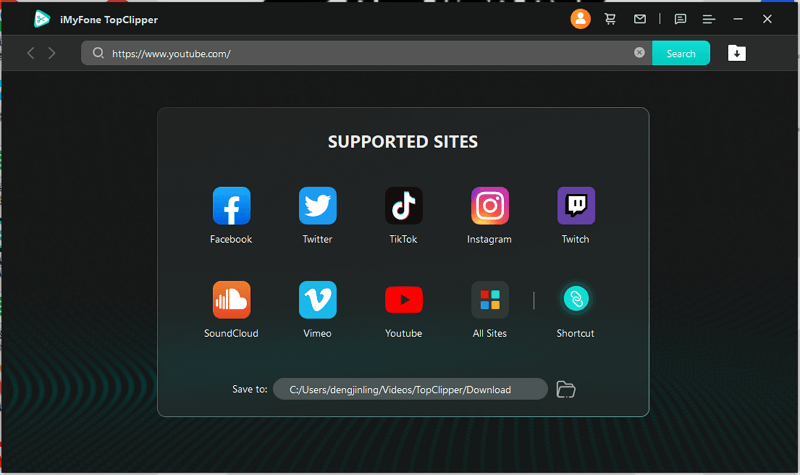
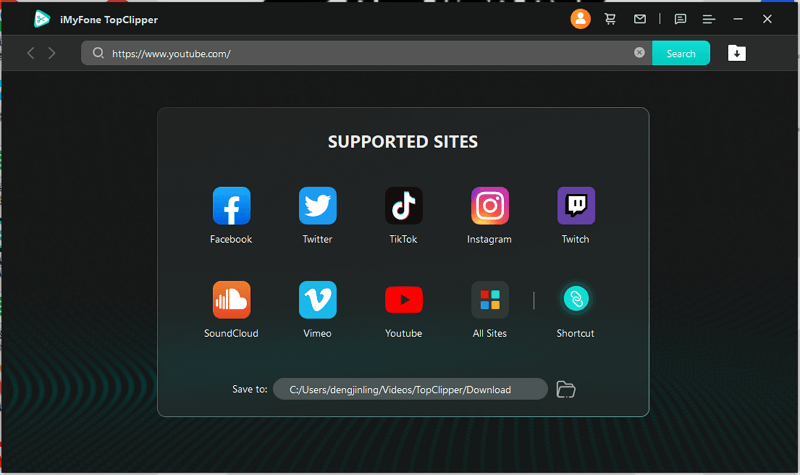
Schritt 3: Wenn das Zielvideo angezeigt wird und die Analyse abgeschlossen ist, leuchtet die Schaltfläche „Herunterladen“ auf. Klicken Sie darauf und wählen Sie die gewünschte Videoauflösung.
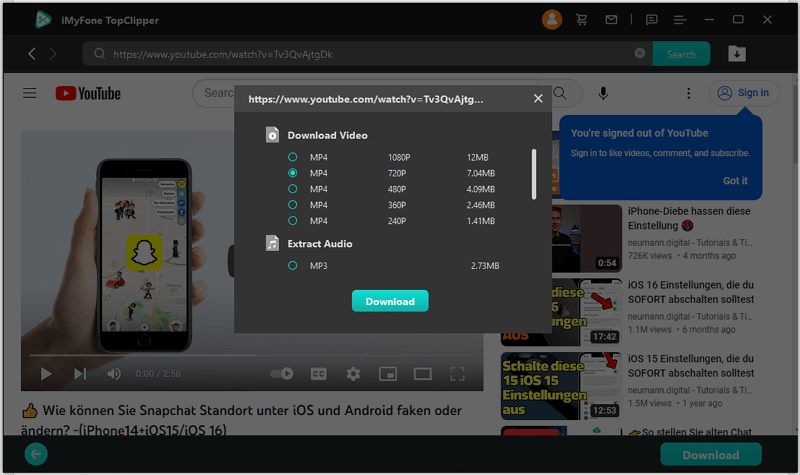
Schritt 4: Klicken Sie auf „Herunterladen“ und warten Sie einige Sekunden, um das YouTube-Video auf dem PC zu speichern.
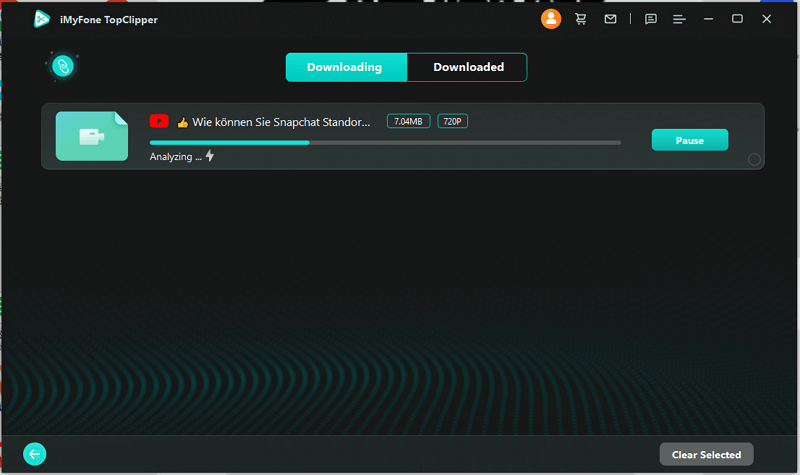
Jetzt können Sie Ihre Videos jederzeit und überall ansehen! Probieren Sie es aus und laden Sie es herunter!
2 Professionelles YouTube Video Downloader-Tool für den PC - 4K Video Downloader
4K Video Downloader ist eines der beliebtesten YouTube Video Downloader in Deutschland. Mit diesem Tool können Sie ohne viel Aufwand Videos von YouTube, Facebook, Vimeo, TikTok, usw. auf PC herunterladen!
Hier sind die Funktionen von 4K Video Downloader:
- Downloaden von hochwertigen Videos einschließlich 4K und 8K Auflösungen in den Formaten MP3, M4A und OGG.
- Unterstützung für über 50 Video-Websites, darunter Facebook, Vimeo, TikTok und mehr, sowie Untertitel in verschiedenen Sprachen.
- Keine Anzeigen oder schädliche Software. Schützt Ihre Privatsphäre.
- Möglichkeit, Videos in verschiedene Dateiformate zu konvertieren, zusätzlich zum Herunterladen.
Hier sind die detaillierten Schritte zum Herunterladen von YouTube-Videos auf dem PC mit dem 4K Video Downloader:
Schritt 1: Laden Sie den 4K Video Downloader auf Ihren Computer herunter und installieren Sie ihn.
Schritt 2: Zuerst kopieren Sie den Link des YouTube Videos, das Sie herunterladen möchten. Gehen Sie zurück zum 4K Video Downloader und klicken Sie auf „Link einfügen“ in der oberen Leiste.
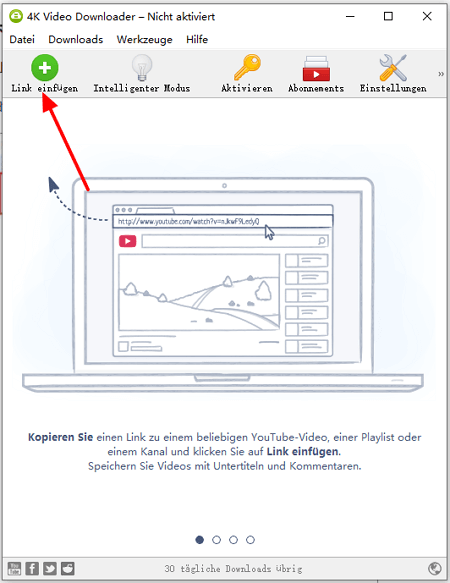
Schritt 3: Die Software analysiert den Link. Sie können das Format, Qualität sowie den Speicherort des Videos anpassen. Optional können Sie auch die Untertitel mit herunterladen.
Schritt 4: Klicken Sie auf „Herunterladen“, um den Download des Videos zu starten. Warten Sie, bis der Download abgeschlossen ist.
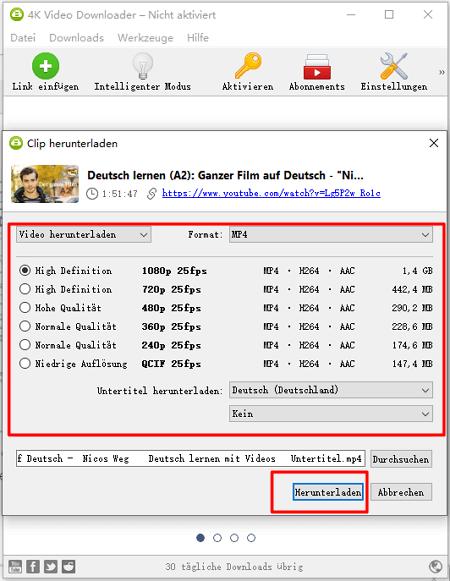
Hinweis:
Es ist wichtig zu beachten, dass die Verwendung von urheberrechtlich geschütztem Inhalt illegal sein kann. Stellen Sie sicher, dass Sie die Erlaubnis zum Herunterladen des YouTube Videos haben, bevor Sie fortfahren.
YouTube-Videos auf den PC speichern mit Aufnahmefunktion - dauert sehr lange
Im Folgenden stellen wir vor, wie man ein YouTube-Video auf dem PC herunterlädt, indem man die Aufnahmefunktion nutzt, die bereits standardmäßig auf dem Computer installiert ist.
Unter Windows 10/11 können Sie die Funktion „Xbox Game Bar“ zur Aufzeichnung nutzen. Auch für den Mac, wenn es macOS Mojave (10.14) oder höher ist, können Sie mit der bereits standardmäßig installierten Screenshot-Funktion aufnehmen.
Dieses Verfahren hat jedoch den Nachteil, dass es Zeit kostet, das YouTube-Video aufzuzeichnen, während es in normaler Geschwindigkeit abgespielt wird.
So nehmen Sie YouTube-Videos auf und speichern sie auf dem PC unter Windows:
Schritt 1. Wählen Sie Start-Menü > Xbox Game Bar. Oder drücken Sie die Tastenkombination „Windows + G“, um Xbox Game Bar zu öffnen.
Schritt 2. Klicken Sie auf „Aufnahme“-Widget am oberen Rand Ihres Bildschirms. Klicken Sie auf den Aufnahmeknopf oder drücken Sie Win + Alt + R, um die Aufnahme zu starten. Die Aufnahme beginnt sofort. Sie können auch die Länge der Aufnahme auf dem Bildschirm sehen.
Hinweise:
Mit der XBox Game Bar können Sie nur in Programmen und Spielen Aufnahmen starten. Wenn Sie den Desktop oder den Explorer filmen möchten, müssen Sie die Aufnahme in einem Programm oder Spiel starten und dann auf den Desktop oder in den Explorer wechseln.
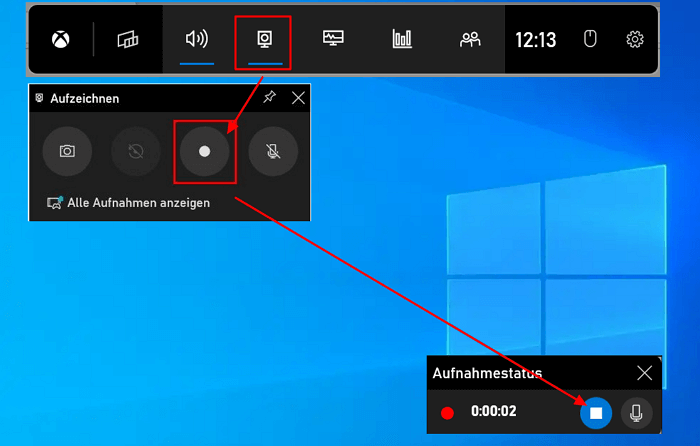
Schritt 3. Gehen Sie in Ihrem Browser zu YouTube und spielen Sie das Video ab, das Sie auf PC speichern möchten.
Schritt 4. Um die Aufnahme zu stoppen, drücken Sie erneut Win + Alt + R. Die Galerie wird automatisch geöffnet, wenn Sie die Aufnahme beenden. Dort können Sie das gerade aufgenommene YouTube Video sehen und einige Bearbeitungsfunktionen nutzen.
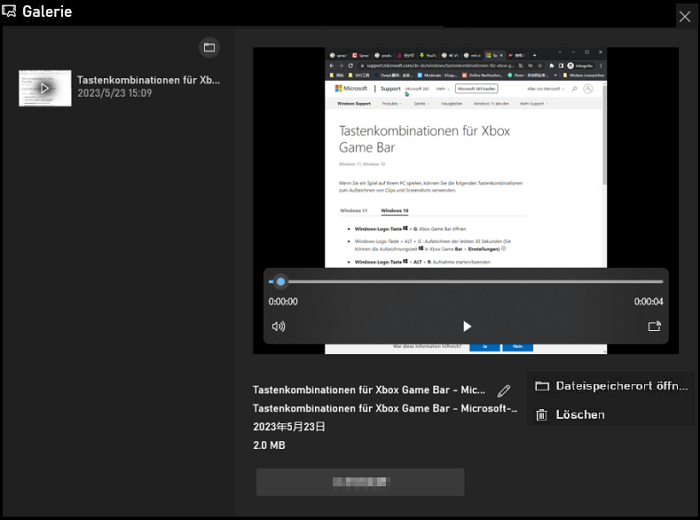
So nehmen Sie YouTube-Videos auf einem Mac auf und speichern sie auf dem PC:
Schritt 1. Drücken Sie gleichzeitig „Shift + Command + 5“ auf der Tastatur.
Schritt 2. Wählen Sie auf der Werkzeugleiste am unteren Bildschirmrand eine der drei Schaltflächen, um den Aufnahmebereich entsprechend dem YouTube-Video festzulegen.
Schritt 3. Gehen Sie in Ihrem Browser zu YouTube, spielen Sie das Video ab, das Sie auf Mac herunterladen möchten, und klicken Sie in der Werkzeugleiste auf „Aufnehmen“, um die Aufnahme zu starten.
Schritt 4. Klicken Sie auf das weiße Quadratsymbol in einem schwarzen Kreis, um die Aufnahme zu stoppen.
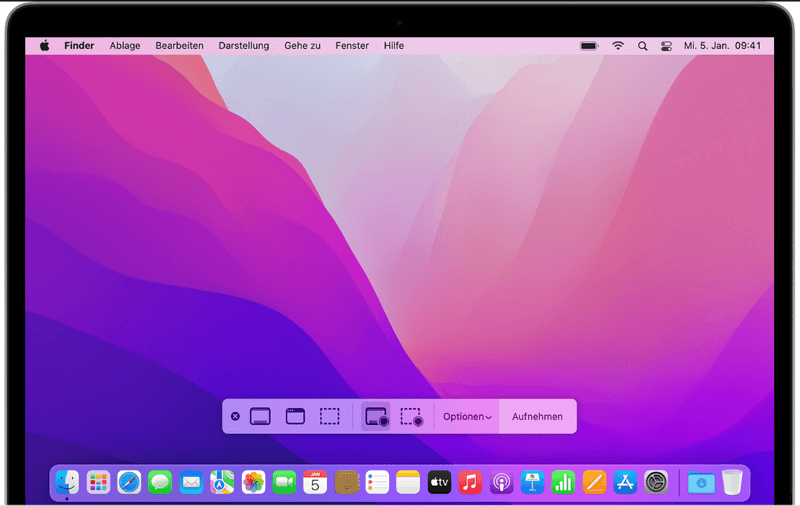
Nutzen Sie Online-Tools, um YouTube Video auf PC herunterzuladen- Risikobehaftet
Eine andere Möglichkeit besteht darin, das Online-YouTube Downloader wie SaveFrom.net oder andere Online-Downloader zu verwenden, um YouTube-Videos auf Ihren PC zu speichern. Diese Seite unterstützt das Speichern von MP3/MP4-Dateiformaten. Das größte Merkmal ist, dass Sie Videos kostenlos auf PC herunterladen können, ohne Software installieren zu müssen.
Allerdings gibt es trotz des scheinbar sehr bequemen Service Nachteile in Bezug auf die Sicherheit, wie zum Beispiel das Anzeigen von schädlichen Werbungen auf der Website und Reaktionen von Antivirensoftware nach der Konvertierung.
So speichern Sie YouTube-Videos auf dem PC mit SaveFrom.net:
Schritt 1. Gehen Sie zu YouTube und kopieren Sie die URL des Videos, das Sie speichern möchten.
Schritt 2. Rufen Sie die offizielle Website von freemake.com auf und fügen Sie die URL des Videos in das Feld „Bitte Link“ in der Mitte ein.
Schritt 3. Wählen Sie Videoqualität und dann klicken Sie auf „Herunterladen“.
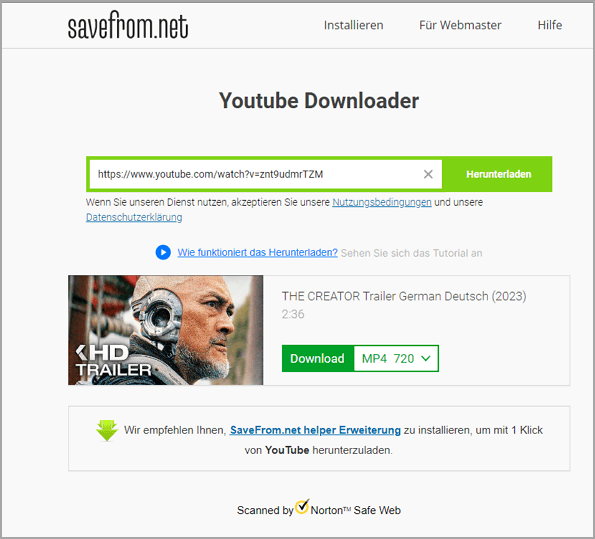
Schritt 4. Warten Sie einige Moment, bis das Herunterladen abgeschlossen ist. Sie können heruntergeladene YouTube Videas auf Downloads finden.
Wichtige Tipps beim Herunterladen von YouTube-Videos auf dem PC
1 Sie sollen keine illegal hochgeladenen Videos speichern
Das Herunterladen illegal hochgeladener Videos, wie Fernsehshows und Filme, ohne Erlaubnis des Urheberrechtsinhabers ist eine Verletzung des Urheberrechts. Das Herunterladen von YouTube-Videos online auf dem PC ist an sich nicht illegal, aber das Herunterladen von raubkopierten Inhalten ist es. Bitte seien Sie vorsichtig.
2 Gespeicherte Videos für den persönlichen Gebrauch behalten
Das Hochladen eines Videos, für das Sie nicht die Urheberrechte besitzen, auf ein anderes soziales Netzwerk oder das Weitergeben an jemand anderen ist ebenfalls eine Verletzung des Urheberrechts. Also auch wenn Sie das Video speichern, verteilen Sie es nicht weiter und genießen Sie es einfach selbst. Das ist sicher.
3 Kostenlose Dienste können plötzlich unbenutzbar werden
In Bezug auf Online-YouTube Downloader, die es ermöglichen, YouTube-Videos kostenlos auf den PC herunterzuladen, gibt es oft Fälle, in denen der Download aufgrund von Änderungen in den YouTube-Spezifikationen beendet wird.
Auch auf kostenlosen Seiten können Sie versehentlich auf gefährliche Links, wie zum Beispiel gefälschte Werbung, klicken, die zu Vireninfektionen oder zur Preisgabe persönlicher Informationen führen können, seien Sie daher vorsichtig bei der Verwendung.
Fazit
In diesem Artikel haben wir einige Wege erklärt, wie Sie YouTube-Videos auf dem PC herunterladen und speichern können, und wichtige Tipps, auf die Sie achten sollten. Unter ihnen können YouTube-Videos mit Standard-Aufnahmefunktionen und Online-Tools heruntergeladen werden, aber es gibt Nachteile wie zeitaufwendige und Sicherheitsprobleme.
Im Allgemeinen ist der empfehlenswerteste Weg, Ihre Videos sicher zu behalten, die Verwendung eines professionellen YouTube-Video-Downloaders für den PC, wie iMyFone TopClipper. Es ist einfach zu bedienen, die Videos, die Sie speichern, sind von hoher Qualität, und Sie können es kostenlos ausprobieren, also holen Sie es sich hier und probieren Sie es aus!

